【原创】IIS7.5优化,支持同时10万个请求
背景
IIS7.5是微软推出的最新平台IIS,性能也较以前有很大的提升,但是默认的设置配不适合很大的请求。但是我们可以根据实际的需要进行IIS调整,使其性能更佳,支持同时10万个请求。
以下方案,通过对IIS7的配置进行优化,调整IIS7应用池的队列长度,请求数限制,TCPIP连接数等方面,从而使WEB服务器的性能得以提升,保证WEB访问的访问流畅。
解决方案
步骤一:调整IIS的应用程序池队列长度。
在【应用程序池】列表中,选择你相应网站所使用的应用程序池,将原来的队列长度由1000改为65535。当然这里的队列长度你可以根据自己的访问用户*1.5来设置,例如:你有2000用户,你此处就可以设置为3000(3000=2000用户数*1.5),官方参考
设置如下图:
步骤二:调整IIS的appConcurrentRequestLimit值
打开cmd命令,运行命令:c:\Windows\System32\inetsrv\appcmd.exe set config /section:serverRuntime /appConcurrentRequestLimit:100000
步骤三:修改ASP.NET请求队列限制即调整machine.config中的processModel>RequestQueueLimit
1、单击“开始”,然后单击“运行”。
2、在“运行”对话框中,键入 notepad %systemroot%\Microsoft.Net\Framework64\v4.0.30319\CONFIG\machine.config,然后单击“确定”。(不同的.NET版本路径不一样,你可以选择你自己当前想设置的.NET版本的config)
3、找到如下所示的 processModel 元素:<processModel autoConfig="true" />
4、将 processModel 元素替换为以下值:<processModel enable="true" requestQueueLimit="15000" />
5、保存并关闭 Machine.config 文件。
步骤四:修改注册表,调整IIS支持的并发TCPIP连接数
在cmd命令中运行命令:reg add HKLM\System\CurrentControlSet\Services\HTTP\Parameters /v MaxConnections /t REG_DWORD /d 100000,当然也可以手动去注册表修改
可在注册表中查看
至此,IIS的调整优化就完成了,可以同时支持10W个请求。
参考:MSDN:http://technet.microsoft.com/zh-cn/library/dd425294(office.13).aspx,http://technet.microsoft.com/zh-cn/library/dd441171(v=office.13).aspx
作者:DataStrategy
出处:https://www.cnblogs.com/xiongnanbin/
联系:1183744742@qq.com;xiongnanbin@126.com
本文版权归作者和博客园共有(转载的归原作者所有),欢迎转载,但是请在文章页面明显位置给出原文连接。如有问题或建议,请多多留言、赐教,非常感谢。


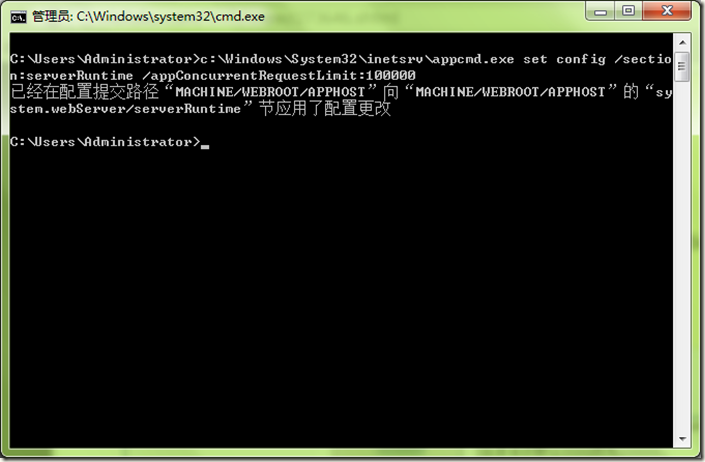
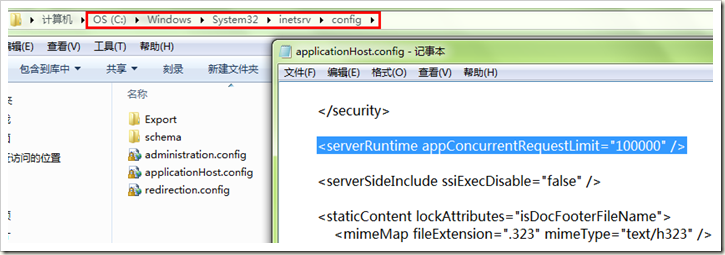
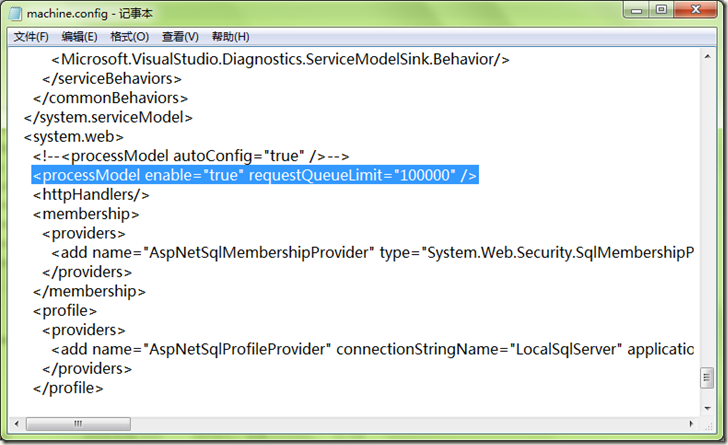
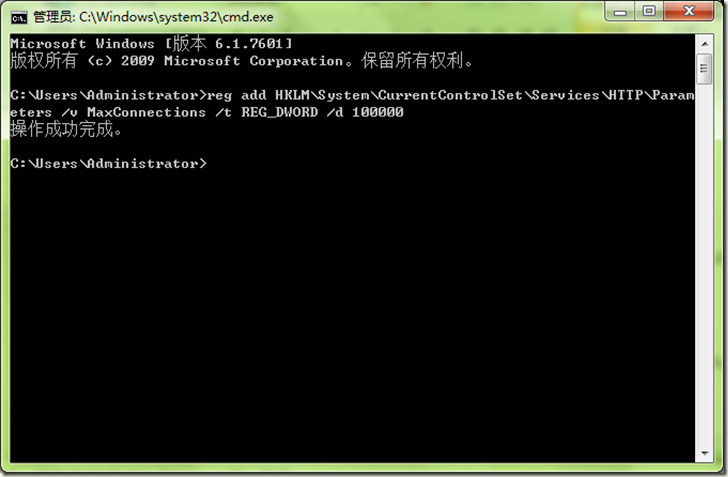
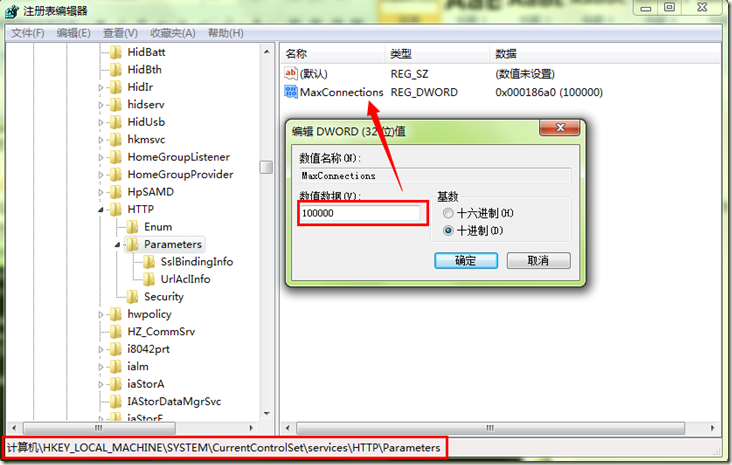

 浙公网安备 33010602011771号
浙公网安备 33010602011771号